Shaxda tusmada
Marka aad samaynayso qaab-dhismeedyo ama aad si fudud u hagaajinayso baarka navigation-ka, waxaad rabi lahayd inaad hubiso in kala dheeraynta qayb kasta ay siman tahay. Ma sheegi kartaa masaafada saxda ah adigoo gujinaya oo jiidaya? Ha ka welwelin, waxaad isticmaali kartaa qaar ka mid ah qalabka iyo hagayaasha Adobe Illustrator.
Waxay u badan tahay inaad isku dayday inaad isku hagaajiso walxaha mar hore, bar bilow fiican! Laakin xusuusnow, isku toosintu ma beddeleyso masaafada booska, kaliya waxay beddeshaa booska. Waxaad ku dhowdahay halkaas, kaliya waa inaad heshaa xulashooyin kale oo ku dhex jira guddiga toosan.
Tababarkaan, waxaad ku baran doontaa seddex dariiqo oo si siman loogu meeleeyo walxaha Adobe Illustrator. Waxaan ku tusi doonaa sida loo abuuro naqshad sidan oo kale ah iyadoo la adeegsanayo saddexda hab.
>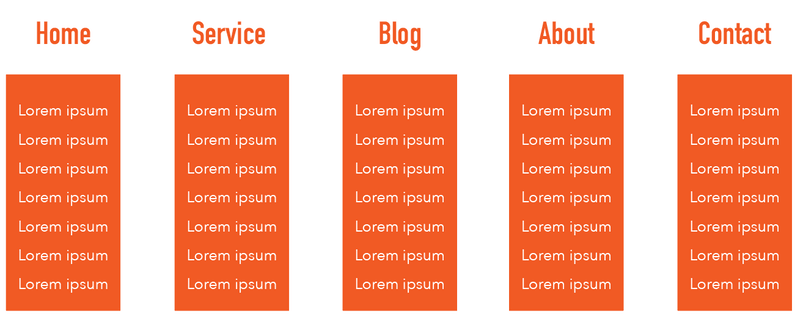 > Fiiro gaar ah: shaashadaha casharkan waxaa laga soo qaatay Adobe Illustrator CC 2022 Mac nooca. Daaqadaha ama noocyada kale waxay u ekaan karaan kuwo kala duwan.>> Habka 1: Is toosinta Panel>
> Fiiro gaar ah: shaashadaha casharkan waxaa laga soo qaatay Adobe Illustrator CC 2022 Mac nooca. Daaqadaha ama noocyada kale waxay u ekaan karaan kuwo kala duwan.>> Habka 1: Is toosinta Panel>Waxaad isku toosin kartaa oo aad meel bannaan u dhigi kartaa walxaha si siman dhowr jeer oo gujis ah adiga oo isticmaalaya guddiga toosan. Haddii aad rabto masaafo sax ah oo u dhaxaysa walxaha, waxaa jira hal tallaabo oo muhiim ah oo aadan seegi karin - dooro shay muhiim ah tixraac ahaan. Kahor intaanan taa gelin, aan bilowno ku darida walxaha dukumeentiga.
> Tallaabada 1:Isticmaal Qaabka Nooca (T)si aad qoraal ugu darto dukumeentiga. Waxaad isku dayi kartaa inaad meel bannaan ku dhejiso oo aad isha ku toosiso adigoo kaashanaya hagaha caqliga leh.
Ma xuma! Masaafada ayaa u muuqata mid qurux badan xitaa, laakiin aynu noqono kuwo xirfad leh oo aan samaynoHubi in ay si siman u kala fog yihiin.
Tallaabada 2: Dooro dhammaan qoraallada, Isku toosi guddigu waa inuu ka muuqdaa hoos Guryaha . Haddii aad waydo, waxaad ka furi kartaa guddida menu-ka sare Daaqadda > Isku toosi .
> Dhagsii Ikhtiyaar badan(saddexda dhibcood) si aad u balaadhiso guddida. > Waxaad arki doontaa laba Qaybinta kala dheerayntaee xagga hoose ee guddida.
> Waxaad arki doontaa laba Qaybinta kala dheerayntaee xagga hoose ee guddida.Tallaabada 3: Dooro Meelaha Qaybinta Horizontal .
>> Waxaan nuqul ka dhigay qoraalka si aan u muujiyo faraqa u dhexeeya. Qoraallada ku dhex jira santuuqa xadaynta ayaa si siman u kala fogaaday. > Talo degdeg ah: haddii aad maskaxda ku hayso qiime fog oo sax ah, waxaad sidoo kale geli kartaa masaafada, laakiin marka hore, waxaad u baahan tahay inaad doorato shay muhiim ah.>
> Talo degdeg ah: haddii aad maskaxda ku hayso qiime fog oo sax ah, waxaad sidoo kale geli kartaa masaafada, laakiin marka hore, waxaad u baahan tahay inaad doorato shay muhiim ah.>Tusaale ahaan, adiga oo u malaynaya inaad ku saabsan u dooratay shayga muhiimka ah.
> Dooro Ku toosi shayga muhiimka ahee ku yaal guddida toosan.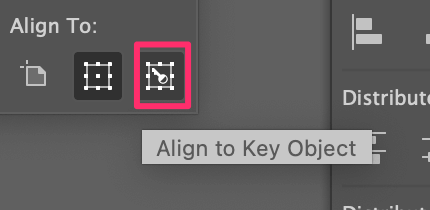 > Waxaad arki doontaa mid ka mid ah walxaha (qoraalka) oo la iftiimiyay. Waxaad bedeli kartaa shayga muhiimka ah adigoo gujinaya shayga aad rabto inaad u dejiso shayga muhiimka ah. Markaa hadda dhagsii ku saabsan.
> Waxaad arki doontaa mid ka mid ah walxaha (qoraalka) oo la iftiimiyay. Waxaad bedeli kartaa shayga muhiimka ah adigoo gujinaya shayga aad rabto inaad u dejiso shayga muhiimka ah. Markaa hadda dhagsii ku saabsan. >
>Geli booska aad rabto inta u dhaxaysa shayada, aynu nidhaahno 50px, oo guji Horizontal Distribute Space.
> Xusuuso 3-daan badhan
>>Hadda waxa la sameeyay bar navigation, aynu u gudubno liiska hoose.
Habka 2: Ku celi tilaabada
>> Habkani waxa uu shaqeeyaa oo kaliya marka aad kala dheeraynaysowalxo isku mid ah. Haddii shaygu aanu isku mid ahayn, isku day habab kale. Waxaan sameyn doonaa isla menu-hoosaadyo (leydi), si aan u isticmaali karno habkan.Tallaabada 1: Isticmaal Qalabka leydiga (M) si aad u sawirto leydi. Waxaad ku toosin kartaa qoraalka kore.
Fiiro gaar ah: marka aad walxaha si toos ah u toosiso, waxa laga yaabaa inaad beddesho kala dheeraynta si siman. >Tallaabo 2: Qabo Doorashada ( Alt Isticmaalayaasha Windows) iyo Shift furayaasha, guji oo u jiid leydiga dhanka midig ee qoraalka labaad hoostiisa.
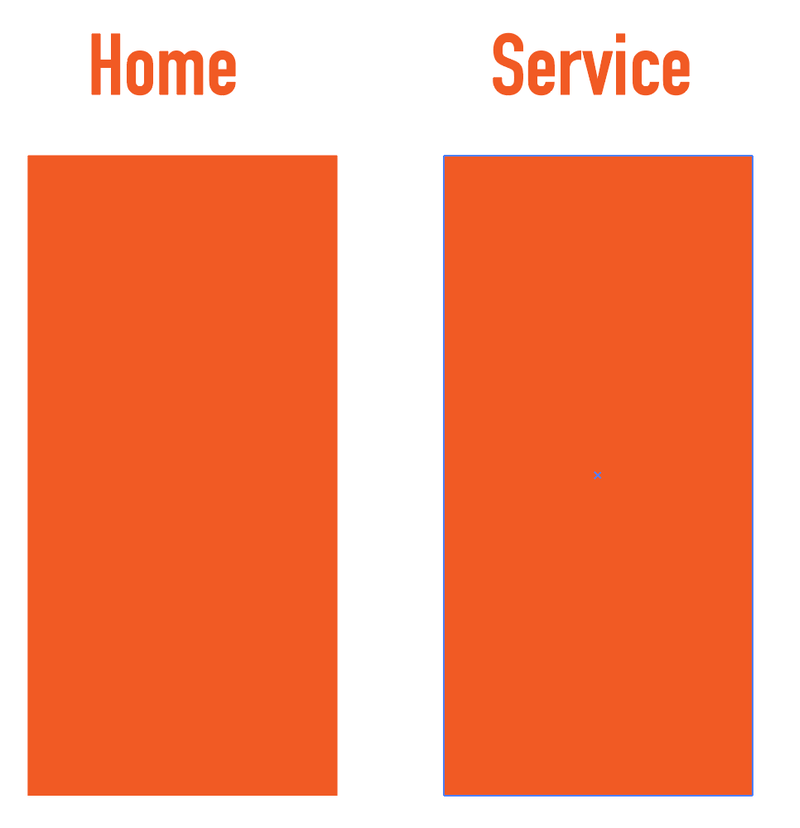 >
>Tallaabada 3: Ku celi tillaabada u dambaysay (ku-noqoshada) addoo isticmaalaya kiiboodhka gaaban Command + D ( Ctrl<) 8> + D ee isticmaalayaasha Windows). Waxaad isticmaali kartaa jidka gaaban dhowr jeer ilaa aad ka hesho asalka leydi ee qayb kasta.
 >Dhakhso oo fudud! Habkani wuxuu si fiican u shaqeeyaa markaad rabto inaad abuurto qaab siman oo siman oo leh qaab isku mid ah.
>Dhakhso oo fudud! Habkani wuxuu si fiican u shaqeeyaa markaad rabto inaad abuurto qaab siman oo siman oo leh qaab isku mid ah.Si kastaba ha ahaatee, aynu ku darno shayada liiska hoose Waxaan tusaale ahaan u isticmaali doonaa qoraalka Lorem Ipsum oo ku tusi doona sida loo sameeyo anoo isticmaalaya shabkada hage ahaan Walxaha la isku toosiyo, waxaad si siman u meel dhigi kartaa walxaha adoo raacaya shabkada iyo hagayaasha. Dhab ahaantii, haddii Hagahaaga smart uu shaqeeyo, marka aad jiidato walxaha waxay tusi doontaa masaafada u dhaxaysa walxaha laakiin aynu isticmaalno shabagyada si aan u hubinno.
Tallaabada 1: Ka dib markaad qoraal ku darto dukumeentigaaga, tagmenu-ka sare oo dooro Arag > Show Grid si aad u muujiso shabagga
 > Waa in aad ku aragto shabagyada dukumeentigaaga laakiin ma arkaysid shabaggaga sare ee leydiyada. Hoos u dhig mugdiga leydiga
> Waa in aad ku aragto shabagyada dukumeentigaaga laakiin ma arkaysid shabaggaga sare ee leydiyada. Hoos u dhig mugdiga leydiga >
>Sooji ka hor inta aadan talaabada xigta aadin
>Tallaabo 2:Go'aanso masaafada aad rabto in aad qoraalka u dhexeyso. Tusaale ahaan, haddii aad rabto in boosku noqdo laba saf oo shabaq ah. Qoraalka laba saf ka dhaqaaji qoraalka sare.> 2>Marka aad dhammayso meelaynta qoraalka oo dhan, dib u soo celi mugdiga leydiga 100%.
> 23>Ma fiicantahay? Waxaad dooran kartaa dhammaan qoraallada oo aad nuqul ka sameysan kartaa (isku day inaad isticmaasho Habka 2) ilaa qaybta xigta. Waxaad bedeli kartaa nuxurka qoraalka mar dambe, halkan waxaan kaliya abuureynaa qaabka.
 >
>Waxaad dami kartaa shabkada hadda si aad u aragto sida uu u egyahay.
> 25>Mar walba waad laba-hubin kartaa si aad u hubiso inay si sax ah u toosan yihiin oo si siman u kala fog yihiin iyagoo dib ugu laabanaya Isku toosi guddi.
Gabagabo
> Waxaad isticmaali kartaa habab kasta oo kor ku xusan si aad si siman u walaxda meel bannaan u dhigto waxayna ku xidhan tahay waxaad isku dayayso inaad samayso, hababka qaar ayaa laga yaabaa inay ka sahlan yihiin kuwa kale.Kaliya dib u eegis degdeg ah Markaad hore u diyaarisay walxihii, habka guddida toosintu waa inay noqotaa sida ugu dhakhsaha badan. Haddii aad isku dayayso inaad abuurto walxo isku mid ah oo siman oo bannaan, habka ku celcelinta tillaabooyinka si fiican ayuu u shaqeeyaa.
Xagga khadka, had iyo jeer waa caado wanaagsan in la isticmaalo laakiin waa run markawaxaa jira walxo badan, oo mid mid loo dhaqaajiyo waxay noqon kartaa buuq.

